วิธีโพสต์วิดีโอ YouTube บน Instagram
สิ่งที่ต้องรู้
- เดสก์ท็อป: คัดลอก URL ของวิดีโอ > ไปที่โปรแกรมดาวน์โหลด > ดาวน์โหลดวิดีโอ > อินสตาแกรม > อัปโหลดวิดีโอ > แก้ไข > แบ่งปัน.
- มือถือ: คัดลอก URL ของวิดีโอ > ไปที่โปรแกรมดาวน์โหลด > ดาวน์โหลดวิดีโอ > อินสตาแกรม > อัปโหลดวิดีโอ > แก้ไข > แบ่งปัน.
- มือถือ (เรื่อง): คัดลอก URL ของวิดีโอ > ไปที่ตัวดาวน์โหลด > ดาวน์โหลดวิดีโอ > สตอรี่อินสตาแกรม > แก้ไข > ต่อไป.
คู่มือนี้จะแสดงวิธีการอัปโหลดวิดีโอ YouTube ไปยังบัญชี Instagram ของคุณในรูปแบบโพสต์และใน IG Story
วิธีแชร์วิดีโอ YouTube บน Instagram (เดสก์ท็อป)
สำหรับส่วนนี้ เราใช้วิดีโอ YouTube ส่วนตัวเพื่อสาธิตวิธีการอัปโหลดบน Instagram เป็นโพสต์ โปรดทราบว่าคุณไม่สามารถอัปโหลดไปยังเรื่องราวผ่าน Instagram เวอร์ชันเบราว์เซอร์ได้
ไปที่วิดีโอ YouTube ที่คุณต้องการดาวน์โหลดแล้วคลิกปุ่มแชร์ด้านล่าง
-
คลิก สำเนา เพื่อคัดลอก URL ของวิดีโอ
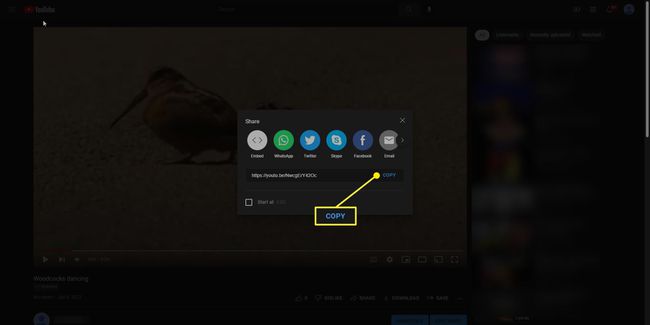
ตรงไปที่เว็บไซต์ดาวน์โหลดวิดีโอ YouTube เราแนะนำให้ใช้ YT5s.
-
วาง URL ลงในแถบตรงกลางแล้วคลิก เริ่ม. YT5s จะแปลงวิดีโอเป็นไฟล์ MP3

-
คลิก รับลิงค์.

-
หลังจากแปลงวิดีโอแล้ว ให้คลิก ดาวน์โหลด.

กลับไปที่ Instagram บนเดสก์ท็อปของคุณและ เข้าสู่ระบบ.
กด พลัส สัญลักษณ์บนแถบด้านบนและหน้าต่างใหม่จะปรากฏขึ้น
-
เลือกวิดีโอที่คุณต้องการอัปโหลดโดยคลิก เลือกจากคอมพิวเตอร์
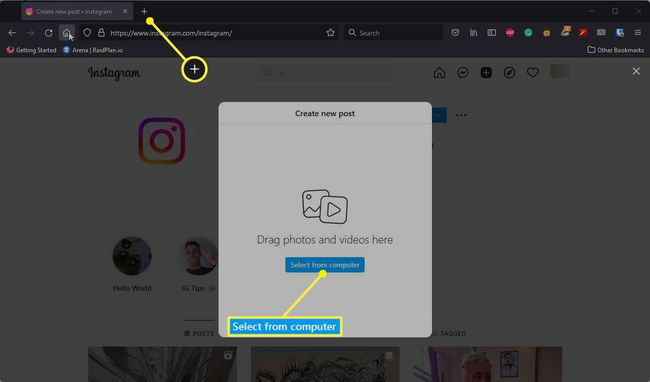
-
ตอนนี้ คุณจะสามารถครอบตัดวิดีโอได้ตามต้องการ เสร็จแล้วคลิก ต่อไป.

-
จากนั้นคุณสามารถแก้ไขวิดีโอเพิ่มเติมหรือตัดต่อวิดีโอได้ เสร็จแล้วคลิก ต่อไป.

-
คุณสามารถเพิ่มคำอธิบายลงในวิดีโอ ตำแหน่ง และบุคคลที่จะโพสต์ได้แล้ว เสร็จแล้วคลิก แบ่งปัน.

อัปโหลดวิดีโอ YouTube ไปยังแอพ Instagram เป็นโพสต์
ในส่วนนี้ คุณจะได้เรียนรู้วิธีอัปโหลดวิดีโอ YouTube ไปยัง Instagram บนอุปกรณ์มือถือของคุณ
แตะ แบ่งปัน ไอคอนบนวิดีโอ YouTube ที่คุณต้องการแชร์
แตะ คัดลอกลิงค์ เมื่อเมนูขึ้นจากด้านล่าง
-
ในเว็บเบราว์เซอร์ ไปที่ YT5s วางลิงก์วิดีโอ YouTube แล้วแตะ เริ่ม.

แตะ รับลิงค์ และหลังจากแปลงวิดีโอแล้ว ให้เลือก ดาวน์โหลด.
-
ถัดไป เปิดแอพ Instagram แตะเครื่องหมายบวกที่มุมบนขวาแล้วเลือก โพสต์.

เลือกวิดีโอที่คุณต้องการอัปโหลดแล้วแตะลูกศรสีน้ำเงินที่มุมบนขวา
ในส่วนต่อไปนี้ คุณสามารถเพิ่มตัวกรองหรือตัดต่อวิดีโอได้ เมื่อเสร็จแล้วให้แตะ ต่อไป.
ในส่วนโพสต์ใหม่สุดท้ายนี้ คุณสามารถเขียนคำบรรยายสำหรับวิดีโอ แท็กบุคคล เพิ่มสถานที่ และอื่นๆ
-
เมื่อเสร็จแล้วให้แตะ แบ่งปัน ที่ด้านล่าง

อัปโหลดวิดีโอ YouTube ไปยังแอพ Instagram เป็นเรื่องราว
ในส่วนนี้ ขั้นตอนเหล่านี้จะแสดงวิธีอัปโหลดวิดีโอ YouTube เป็นเรื่องราวของ Instagram
แตะเครื่องหมายบวกที่ด้านบนของ Instagram อีกครั้ง แต่คราวนี้เลือก เรื่องราว.
เลือกวิดีโอที่คุณต้องการโพสต์
คุณสามารถเพิ่มสติกเกอร์ เพลง ฟิลเตอร์ และอื่นๆ ลงในวิดีโอได้แล้ว
-
คุณสามารถแตะอีกเรื่องแล้วแก้ไขแยกกัน ทั้งนี้ขึ้นอยู่กับความยาวของวิดีโอ

เมื่อเสร็จแล้วให้แตะ ต่อไป ที่มุมล่างขวาและคุณทำเสร็จแล้ว
ความกังวลเรื่องลิขสิทธิ์ในการใช้วิดีโอ YouTube
การอัปโหลดวิดีโอ YouTube เป็นความพยายามที่ค่อนข้างตรงไปตรงมาและทำได้ไม่ยาก อย่างไรก็ตาม ก่อนที่คุณจะดำเนินการต่อ ตรวจสอบให้แน่ใจว่าคุณได้รับอนุญาตให้อัปโหลดเนื้อหาที่มีลิขสิทธิ์
ตาม ข้อกำหนดการใช้งานและหลักเกณฑ์ของชุมชนของ Instagramผู้คนสามารถโพสต์ได้เฉพาะเนื้อหาที่ไม่ละเมิดสิทธิ์ในทรัพย์สิน เราขอแนะนำให้คุณใช้โปรแกรมดาวน์โหลด YouTube ที่ระบุไว้ในคู่มือนี้ เนื่องจากคนอื่นๆ อาจมีโฆษณาที่น่ารำคาญมากมาย
คำถามที่พบบ่อย
-
ฉันจะโพสต์ลิงก์ YouTube บนสตอรี่ Instagram ได้อย่างไร
ขั้นแรก เริ่มสร้างเรื่องราวตามปกติ เมื่อคุณเลือกรูปภาพแล้ว ให้เลือก สติ๊กเกอร์ ที่ด้านบน แล้วเลือก ลิงค์ สติ๊กเกอร์. กำหนดปลายทางและปรับแต่งข้อความ (ไม่บังคับ) จากนั้นวางสติกเกอร์ในตำแหน่งที่คุณต้องการให้เรื่องราวของคุณ เมื่อผู้คนเห็นเรื่องราว พวกเขาสามารถแตะสติกเกอร์เพื่อไปที่ URL
-
คุณใส่ลิงค์ YouTube ในประวัติ Instagram ได้อย่างไร?
คุณสามารถใส่ลิงก์ในประวัติ Instagram ของคุณได้ แต่จะคลิกไม่ได้ ให้ไปที่โปรไฟล์ของคุณแล้วคลิก แก้ไขโปรไฟล์จากนั้นป้อนลิงก์ใน เว็บไซต์ สนาม.
